
VMware虚拟机文件传输攻略:从主机到虚拟机的轻松操作指南
发布时间:3小时前
阅读量:2
VMware虚拟机怎么从主机传送文件?手把手教程!
对于许多虚拟机用户来说,如何在VMware虚拟机与主机之间传输文件是一个常见的问题。本文将详细介绍如何通过几种常见方法实现从主机向VMware虚拟机传送文件。
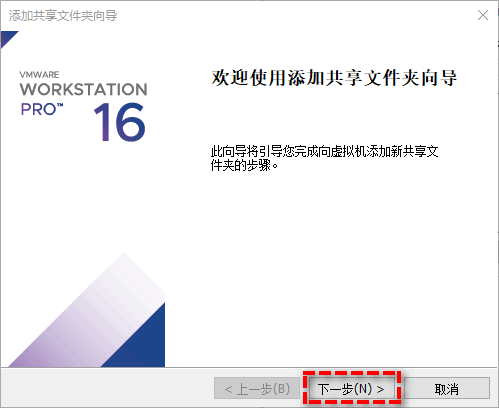
一、使用共享文件夹
共享文件夹是VMware Workstation中的一个功能,它允许你在主机和虚拟机之间轻松共享文件。以下是操作步骤:
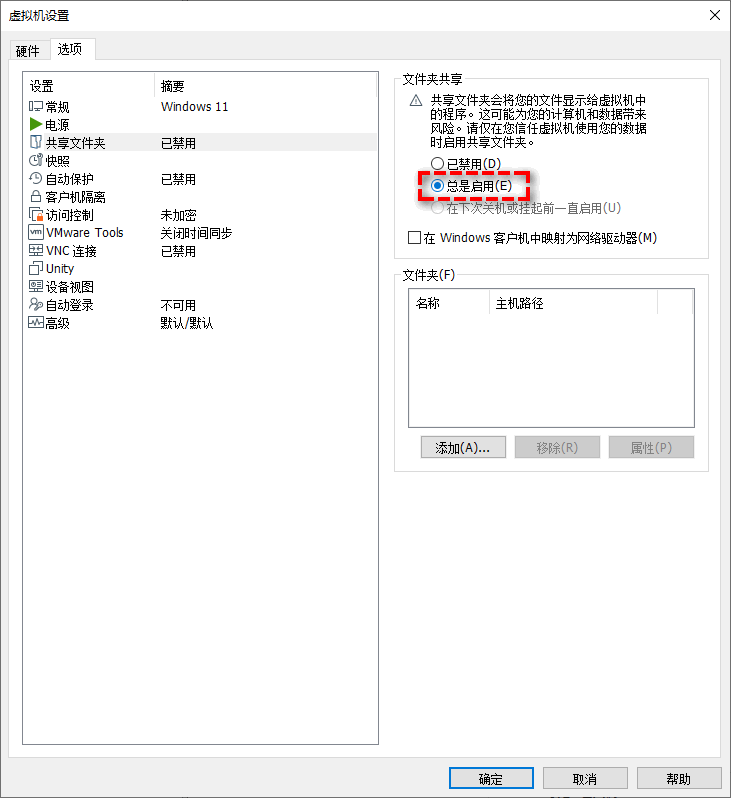
- 在VMware Workstation中打开你的虚拟机设置。
- 在选项中找到“共享文件夹”,然后添加一个新的共享文件夹。选择你想要共享的文件的位置。
- 在虚拟机内部,你会在"/mnt/hgfs/"下看到一个名为你设定的共享文件夹的目录。你可以在此目录内访问和管理你的文件。同样,你可以在这个目录下放置文件供主机访问。这就是从主机到虚拟机的单向传输。使用这个方法前要确保虚拟机的增强功能已经开启并更新到了最新版本。安装增强功能会为你提供更多的文件管理选项和工具。具体步骤可以参照VMware的官方文档或帮助指南进行操作。但是请注意,由于版权问题,请不要使用共享文件夹传输未经授权的软件或文件。如果你需要在虚拟机中安装软件,建议使用合法的安装方法或者虚拟机管理软件提供的功能,例如Snap等应用市场提供的合规安装流程等。这里还可以注意一些小细节或者遇到的具体问题处理方法包括错误消息或者不同文件夹不可用的处理方式等可以根据实际的报错信息和网络环境来判断。在使用过程中尽量按照规范的步骤操作,避免不必要的麻烦。总的来说,使用共享文件夹是一种非常便捷的文件传输方式,适合日常使用。二、使用拖放功能如果你使用的是较新的VMware版本,那么你可以使用拖放功能来从主机向虚拟机传输文件。操作方法如下:在虚拟机界面中选择你需要放置文件的目录(比如桌面或者指定位置),然后在主机的操作系统中将文件拖曳至该目录即可实现文件的传输。这种方法的优点在于操作简便快捷,只需要简单拖拽即可实现文件的传输,适合偶尔的文件传输需求。但是请注意,由于版权问题,不要使用拖放功能传输未经授权的软件或文件。三、使用网络传输工具除了以上两种方法外,还可以使用网络传输工具来实现文件传输。例如使用FTP服务器或远程桌面共享等工具进行文件传输。这种方式适合需要频繁进行大量文件传输的用户。你可以选择在主机上设置FTP服务器或使用远程桌面共享等工具来实现文件传输的目的。通过远程桌面共享软件如TeamViewer等可以实现远程访问和操作虚拟机系统,从而方便地进行文件传输和管理操作。总结以上三种方法都是从主机向VMware虚拟机传输文件的常见方式,你可以根据自己的需求和实际情况选择最适合自己的方法进行操作。无论你选择哪种方式,都要确保遵守版权法规,不要传输未经授权的软件或文件以避免不必要的麻烦和风险。希望本文能够帮助你顺利实现VMware虚拟机与主机之间的文件传输需求!





































